Der Grafikeditor Adobe Photoshop bietet viele Werkzeuge, mit denen Sie aus jedem Schriftzug ein hochkünstlerisches Meisterwerk machen können. Dafür müssen Sie jedoch über ausreichend hohe Kenntnisse in diesen Tools verfügen. Und wenn Ihr Ziel ein schnelles Ergebnis (schöne Beschriftung) ist, dann können Sie auf aufwändige Spezialeffekte und Bildmanipulationen verzichten. Es ist einfacher, vorgefertigte schöne Schriftarten zu verwenden und ihnen einige grundlegende Effekte hinzuzufügen.
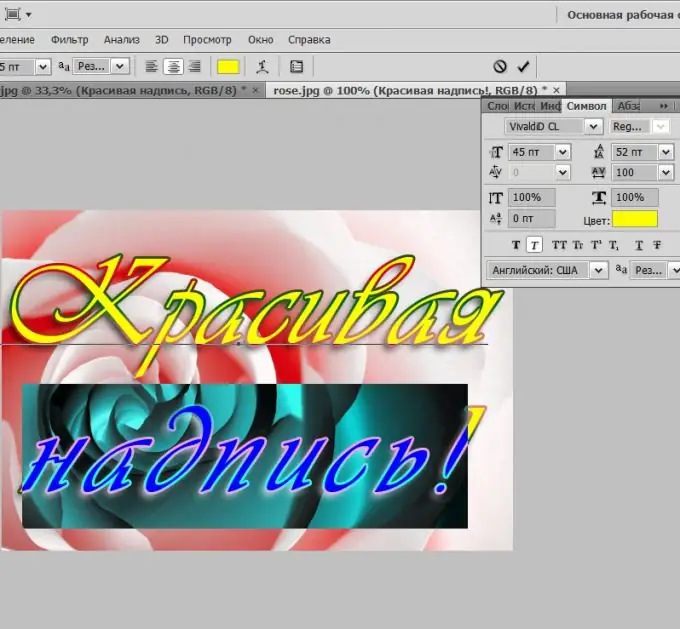
Es ist notwendig
Grafikeditor Adobe Photoshop
Anleitung
Schritt 1
Erstellen Sie ein neues Dokument, indem Sie die Tastenkombination STRG + N drücken. Wenn Sie einem Bild eine schöne Beschriftung hinzufügen möchten, laden Sie das Originalbild, anstatt ein neues Dokument zu erstellen. Der Datei-Öffnen-Dialog wird durch Drücken der STRG + O-Kombination gestartet.
Schritt 2
Drücken Sie die D-Taste auf Ihrer Tastatur - dies setzt die Standardfarben (weißer Hintergrund, schwarzer Text). Jetzt müssen Sie die Farbe der zukünftigen Beschriftung nicht mehr auswählen, solange sie vor dem allgemeinen Hintergrund sichtbar ist. Aktivieren Sie danach das Werkzeug Horizontaler Text. Am einfachsten geht das durch Drücken der Taste mit dem russischen Buchstaben E (lateinisch T). Klicken Sie dann mit der Maus auf das Hintergrundbild und geben Sie den Text für das Etikett ein. Vergessen Sie nicht, dass es mehrzeilig sein kann, wenn Sie den Cursor mit Enter in die nächste Zeile bewegen.
Schritt 3
Klicken Sie mit der Maus auf der Werkzeugpalette auf das allererste Symbol - "Verschieben". Dadurch wird der Textbearbeitungsmodus deaktiviert. Öffnen Sie danach den Bereich „Fenster“des Menüs und wählen Sie die Zeile „Symbol“aus. Dadurch wird das Fenster zur Verwaltung der Parameter der erstellten Beschriftung geöffnet. Wählen Sie Text und Hintergrund aus der Dropdown-Liste aus und wählen Sie die Größe der Buchstaben im Feld darunter aus. Die Liste der Schriftarten kann ergänzt werden, indem man schöne Beispiele im Internet findet und sie auf übliche Weise auf einem Computer installiert.
Hier können Sie die Buchstaben der Aufschrift stärker komprimieren oder länglich machen, den Abstand zwischen Buchstaben oder Zeilen ändern, Buchstaben durchstreichen oder unterstreichen usw. Jede dieser Operationen kann nicht auf den gesamten Text, sondern auf jeden Buchstaben oder Teil der Beschriftung angewendet werden, wenn vor dem Ändern der entsprechenden Einstellung der gewünschte Teil des Textes oder Worts ausgewählt wird. Sie können die Farbe des Etiketts ändern, indem Sie auf das schwarze Rechteck mit der Bezeichnung Farbe klicken.
Schritt 4
Öffnen Sie die Überblendungsoptionen, indem Sie auf die Textebene doppelklicken. Nachdem Sie das Etikett formatiert haben, können Sie einige grundlegende Effekte darauf anwenden. Es gibt zum Beispiel Glühen, Schatten, Beulen usw. Hier haben Sie ein weites Feld zum Experimentieren mit den Effekteinstellungen - ändern Sie sie und beobachten Sie, wie sie sich im Bild widerspiegeln. Im Bild im Titel des Artikels hat der Text beispielsweise einen Schlagschatten und einen gespiegelten Verlaufsstrich.
Schritt 5
Passen Sie die Position des fertigen Schriftzuges auf dem Hintergrundbild an, indem Sie ihn mit der Maus verschieben.
Schritt 6
Speichern Sie Ihre Arbeit im Photoshop-Format, wenn Sie sie später bearbeiten möchten. Drücken Sie dazu STRG + S, geben Sie den Dateinamen und den Speicherort an und klicken Sie auf die Schaltfläche Speichern. Und um auf Ihrem Computer, Internet usw. zu speichern, drücken Sie Alt = "Bild" + UMSCHALT + STRG + S, wählen Sie den gewünschten Dateityp aus und legen Sie die optimalen Qualitätseinstellungen fest. Klicken Sie anschließend auf „Speichern“, geben Sie einen Namen für die Datei ein, wählen Sie einen Speicherort aus und klicken Sie erneut auf „Speichern“.






